Все, что нужно знать о приложении Telegram. Как создать свой канал в Телеграмме. Управление каналами и группами
Приветствую, друзья! В этой статье пойдет речь о функциональном и удобном мессенджере Telegram. Расскажу, как установить его на компьютер, телефон или использовать веб-версию непосредственно в браузере. Также разберемся в интерфейсе Телеграмма и как начать его использовать. Это первая часть статьи о данном месенджере.
В поговорим о каналах в Телеграмм, зачем они, как создать свой канал и пригласить в него людей, как подписаться на интересные вам каналы.
Коротко, что собой представляет Телеграмм и для чего он нужен?
Это мессенджер, в котором можно общаться при помощи текстовых, голосовых, видео сообщений и звонков, делиться ссылками, файлами (видео, аудио, картинки, документы). Здесь можно создавать каналы и группы по интересам, транслируя через них какую-либо информацию для подписчиков этих каналов.
Функционал мессенджера постоянно дорабатывается, появляются новые возможности. У него существуют так называемые боты (программы, расширяющие функции и выполняющие разные действия по команде или заданному расписанию). Например, недавно появился бот для приема платежей через Telegram, есть бот для русификации программы, бот для управления постами на канале, бот для обратной связи (типа службы поддержки) и т.д.
В последнее время о Телеграмме активно заговорили, как альтернативе email-маркетингу. Благодаря каналам и ботам вы можете контактировать с подписчиками и клиентами через мессенджер, здесь мгновенная доставляемость сообщений, нет такой проблемы, как попадание писем в спам. Продвинутые пользователи выстраивают воронки продаж через Телеграмм, монетизируют свои каналы и группы.
Где скачать мессенджер и как его установить?
Телеграмм – мультиплатформенный, то есть его можно использовать и на компьютере, и на мобильном устройстве, и даже онлайн, без скачивания и установки программы. Скачать мессенджер можно с официального сайта: telegram.org.
Рассмотрим пример установки компьютерной версии для Windows . Для этого кликаем на ссылку «Telegram for PC/Mac/Linux».
На следующем шаге жмем «Get Telegram for Windows». Начнется процесс скачивания установочного файла.

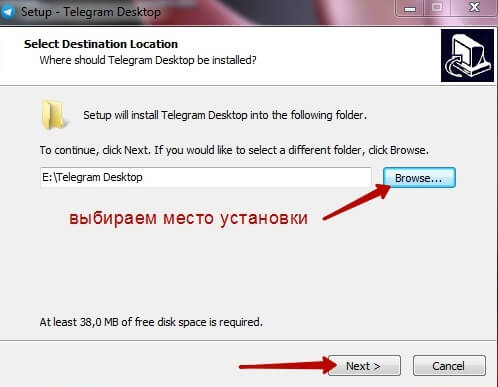
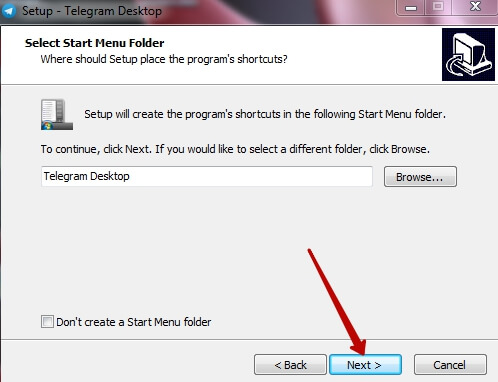
Оставляем галочку, если хотим создать иконку программы на рабочем столе.
![]()
На следующем шаге жмем «Install» (Установить).
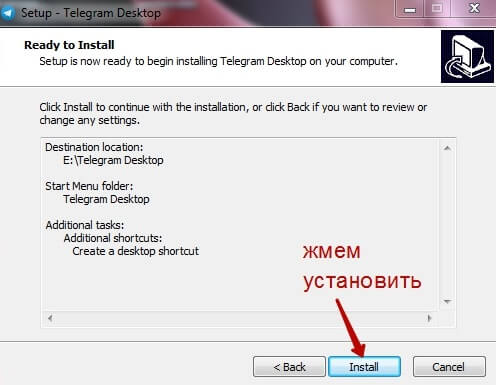
Когда установка завершится, вы увидите такое окно. Оставьте галочку «Launch Telegram», если хотите запустить программу сразу. Нажмите «Finish».
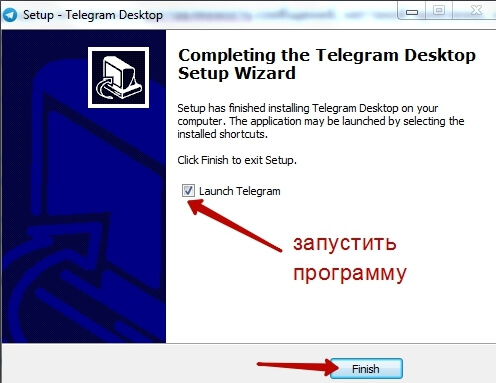
Кликните по кнопке «Start Messaging», чтобы начать пользоваться мессенджером.
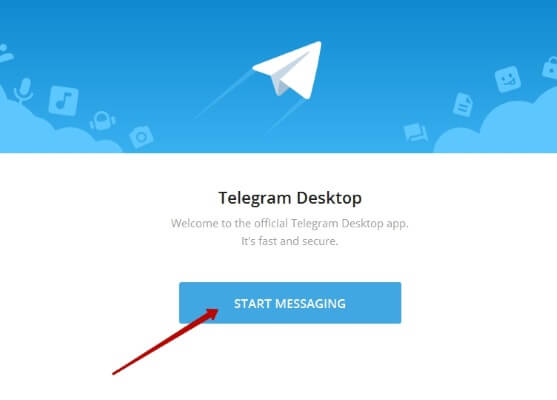
Выберите страну и укажите реальный номер телефона. Нажмите «Next».
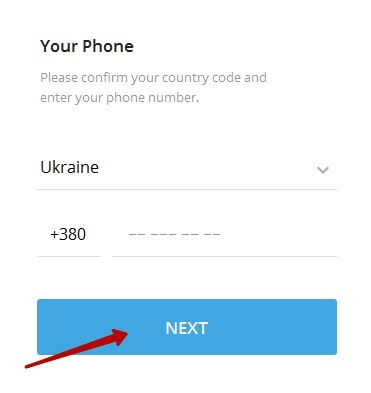
На ваш телефон придет смс с кодом активации. Введите его в соответствующее поле.
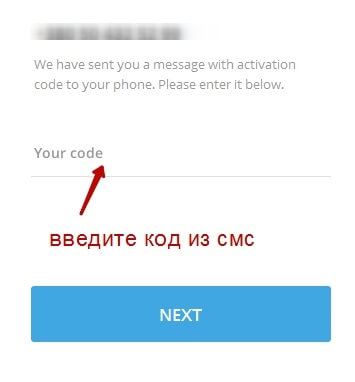
Вы попадете внутрь своего аккаунта Телеграмм. О его первоначальных настройках и интерфейсе поговорим ниже.
А теперь рассмотрим, как воспользоваться веб-версией, без установки на компьютер . Для этого на сайте мессенджера кликаем по ссылке «Telegram Web-version».
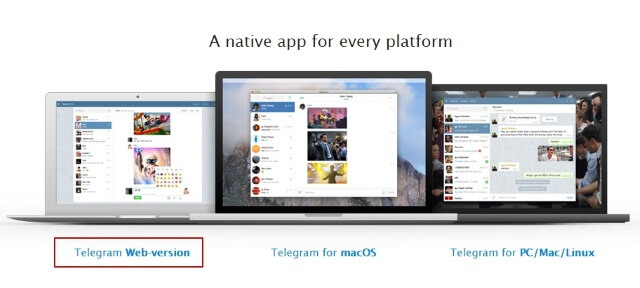
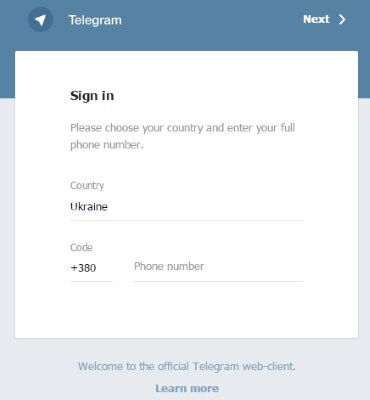
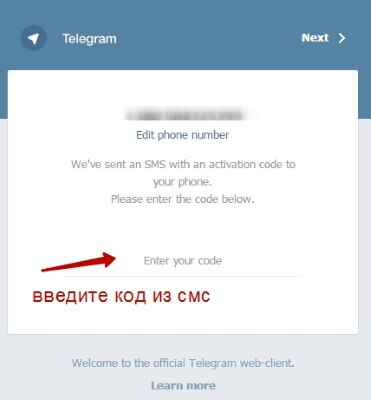
Чтобы установить Телеграмм на мобильное устройство , выберите подходящую вам версию на официальном сайте. Есть версии для Android, Iphone/Ipad и Windos Phone.
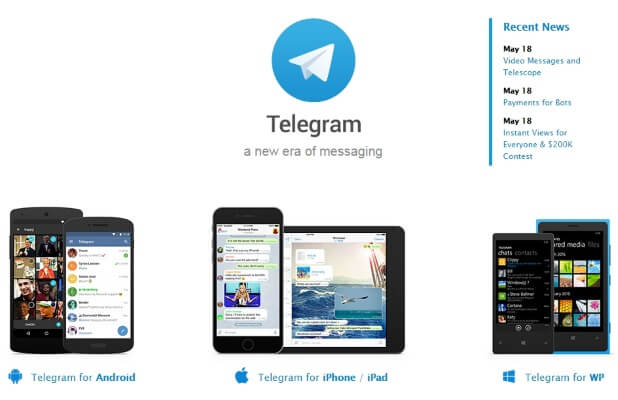
Я покажу на примере смартфона c Android. Можно просто зайти в приложение Play Market, через поиск найти и установить себе мессенджер.
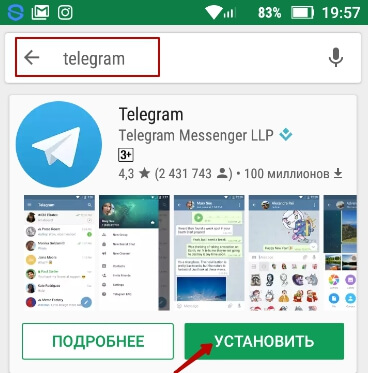
После того как вы нажмете «Установить», начнется процесс скачивания и установки приложения. Затем его иконка появится у вас на рабочем столе. Нажмите на нее для входа. В открывшемся окне коснитесь кнопки «Start Messaging».
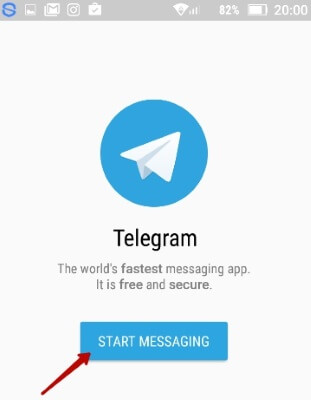
Разрешите приложению осуществлять телефонные звонки, а также отправлять и просматривать sms-сообщения.
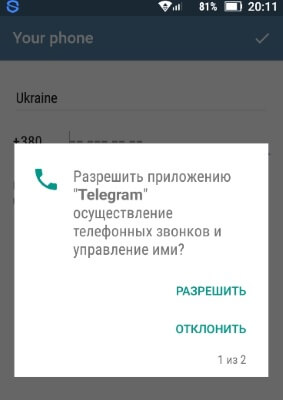
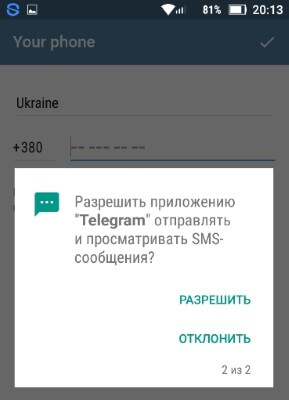
Выберите свою страну и укажите номер телефона.
Если прежде вы уже устанавливали Телеграмм на компьютер, то увидите сообщение о том, что код подтверждения вам выслан на другое устройство. То есть, нужно зайти в компьютерную версию и найти код там.
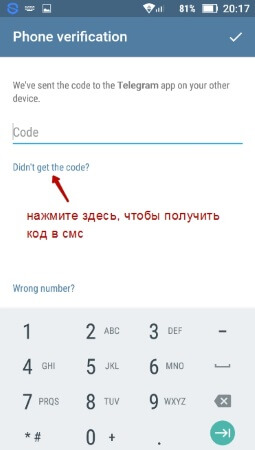
Либо вы можете нажать «Did not get the code», тогда он придет вам в смс.
При первом входе в Telegram приложение попросит разрешить доступ к фото, мультимедиа и файлам на вашем устройстве, а также к вашим контактам. Нажмите «Разрешить».
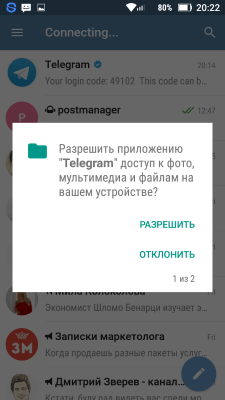
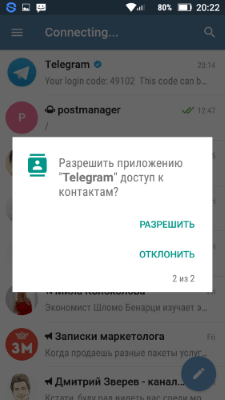
Вы окажетесь внутри аккаунта и сможете использовать все возможности мессенджера.
Основные настройки вашего Телеграмм аккаунта
Вот так выглядит интерфейс мессенджера.

Слева отображаются каналы, группы и боты, которых вы добавите, а справа будет выводиться чат для сообщений. Вверху слева также есть поисковая строка, через которую можно находить пользователей, каналы, группы и ботов. Для поиска нужно ввести логин или ключевое слово (лучше вводить на английском).
Чтобы перейти к настройкам своего аккаунта , нужно нажать на три горизонтальные полосы вверху слева.
Зайдите во вкладку «Settings» (Настройки).
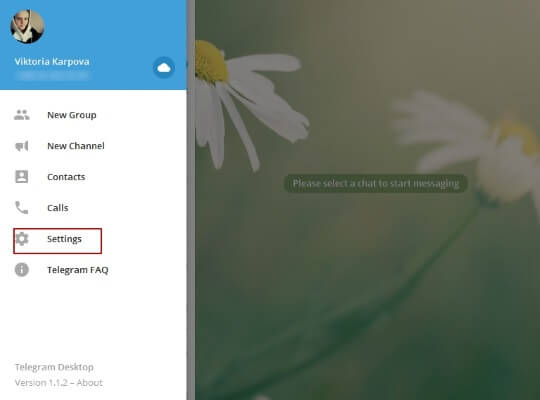
Здесь вы можете добавить свой аватар (нажмите на кнопку «Set profile foto», чтобы выбрать картинку на компьютере). Чтобы указать имя, нажмите «Edit».
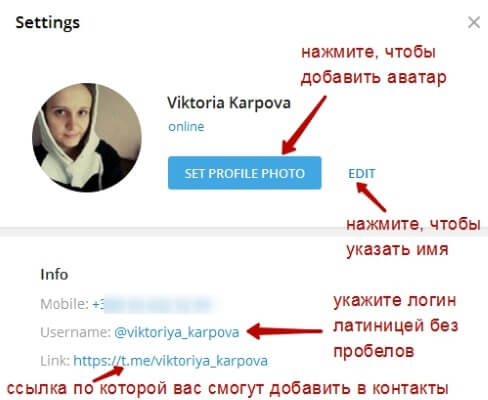
Ниже, вам нужно указать свой логин (по нему пользователи Телеграмм смогут найти вас через поиск). Также на основе вашего логина сформируется ссылка. По этой ссылке другие пользователи смогут добавить вас в свои контакты в мессенджере. Чтобы скопировать эту ссылку, наведите на нее мышью и кликните правой кнопкой «Copy Link».
Можно отключить уведомления на рабочем столе и звук, если вы не хотите, чтобы сообщения вас отвлекали.
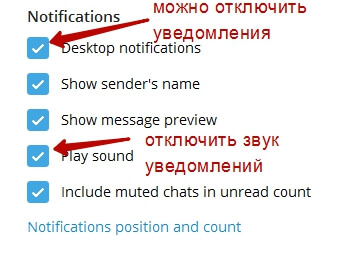
Есть возможность изменить язык интерфейса, но русского там, увы, нет. Как русифицировать Телеграмм, покажу ниже.
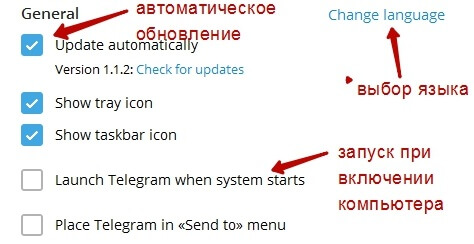
Можно изменить обои (фон) чата:
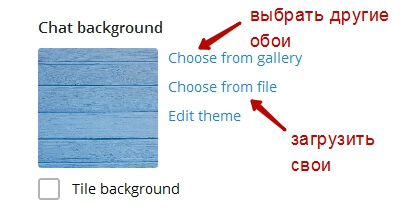
Можно задать настройки приватности – кто может приглашать вас в группы, звонить вам. Также можно настроить двухшаговую верификацию (придумать пароль, резервный пароль, если вы входите с другого устройства, и привязать емейл).
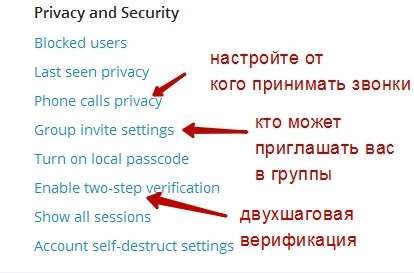
Самая последняя настройка «Log Out» – это выход из аккаунта.
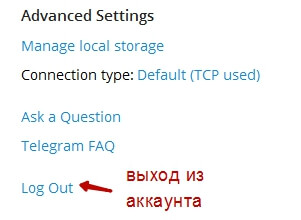
Вкладка «Contacts» (Контакты) – в ней отображаются все те пользователи, которых вы добавили в свои контакты. Там же есть строка поиска и возможность добавить новый контакт.
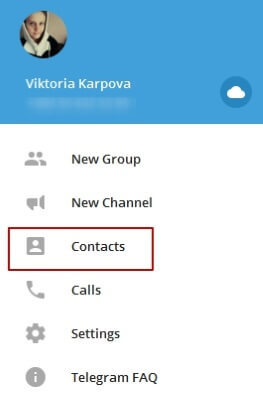
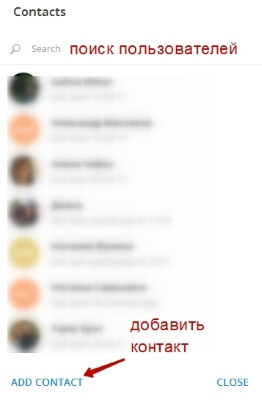
В мобильной версии мессенджера есть вкладка «Invite friends» (пригласить друзей), которая позволяет импортировать ваши контакты из других приложений – скайп, электронная почта.
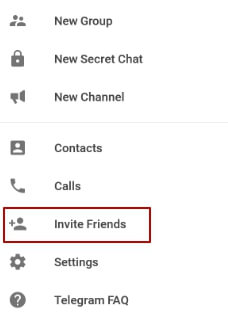
Чтобы написать или позвонить человеку из ваших контактов, кликните по его имени. Откроется чат. Для осуществления звонка нажмите по иконке телефонной трубки вверху. Если человека нет в онлайне, когда он зайдет в Телеграмм, то получит уведомление о том, что вы ему звонили.
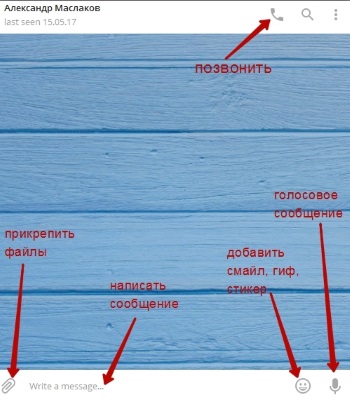
Для текстовых сообщений используйте поле ввода внизу. Чтобы отправить сообщение, кликните «Enter» на клавиатуре. В сообщении можно отправить любой файл – документ, картинку, видео, аудио. Для этого нажмите на иконку скрепки и выберите файл на компьютере.
Также можно добавлять смайлы, gif-картинки и стикеры.
Если вы хотите отменить отправку сообщения, нажмите на него правой кнопкой мыши, выберите «Delete Message», в открывшемся окошке поставьте галочку «Delete for…» и нажмите «Delete».
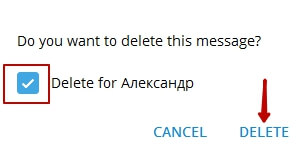
В мобильной версии Телеграмма помимо аудио можно отправлять и видео сообщение. Для этого кликаете 1 раз по иконке микрофона, вместо него появится иконка камеры – удерживайте ее для записи видео, или проведите пальцем вверх до иконки замочка (если долго удерживать сложно).
В чате с пользователем есть еще несколько настроек, для этого нажмите на троеточие вверху.
Можно посмотреть профиль пользователя, отключить уведомления от него, стереть разговоры и историю, заблокировать пользователя.
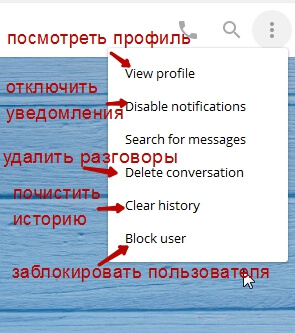
Что ж, это основные настройки Телеграмм, о которых я хотела рассказать в данной статье. Ниже, как обещала, поделюсь инструкцией по русификации мессенджера.
Для этого нам понадобится бот, который нужно найти через поиск по логину @RusLangBot
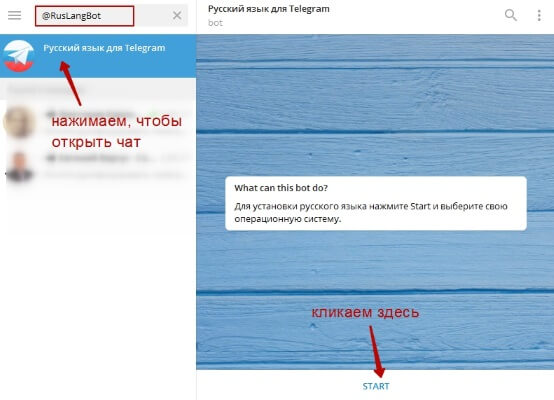
Нашли, нажимаем на него в списке, откроется чат. Жмем «Start».
Выбираем свою операционную систему. В моем случае – Desktop (компьютерная версия для Windows).
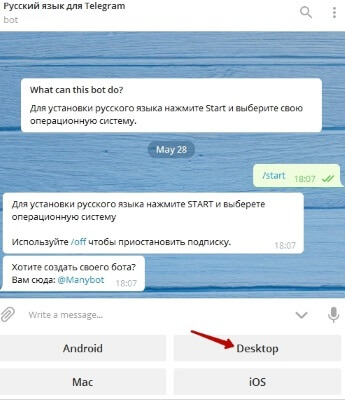
Появятся дальнейшие инструкции. Нужно кликнуть по стрелочке и скачать предложенный файл.
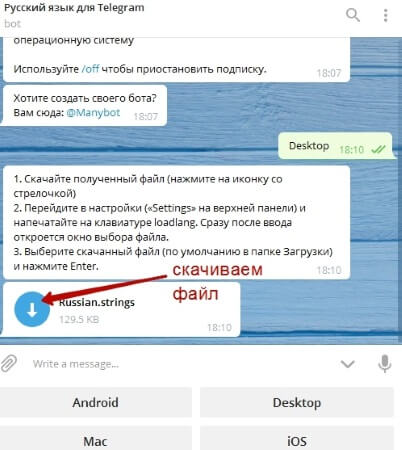
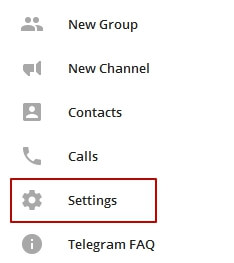
Сразу набираем на клавиатуре в английской раскладке loadlang. Появится окно для выбора скачанного файла на компьютере. По умолчанию – это папка «Загрузки», а в ней папка «Telegram Desktop». Выбираем файл с названием Russian.strings, жмем «Открыть».
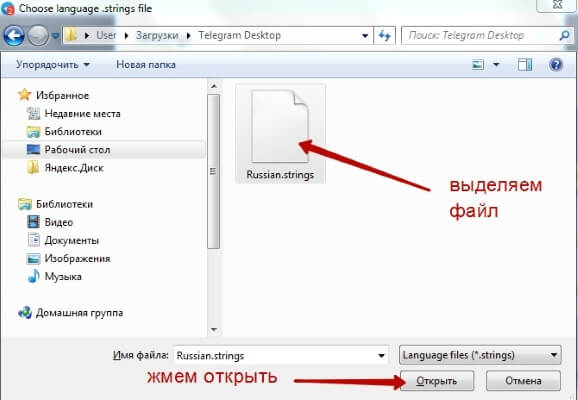
После перезапуска Телеграмма убеждаемся, что интерфейс стал русским.
Итак, в статье мы рассмотрели процесс установки мессенджера Telegram, его основные настройки и функции. Также я показала, как русифицировать программу на компьютере. Надеюсь, что информация оказалась полезной для вас.
Вы можете посмотреть мой подробный видео урок к статье:
Как всегда, с радостью отвечу ваши на вопросы в комментариях. Кстати, вы можете присоединиться к моему Телеграмм-каналу. На нем я делюсь полезной информацией о заработке и продвижении в интернете, партнерских программах, маркетинге, различных инструментах для бизнеса. Вы будете получать эту информацию в числе первых, плюс те материалы, которых нет на моем блоге.
Чтобы подписаться, перейдите по ссылке , выберите «Open Channel» (открыть канал), нажмите «Join channel» (присоединиться).
Желаю вам всего доброго!
С уважением, Виктория Карпова
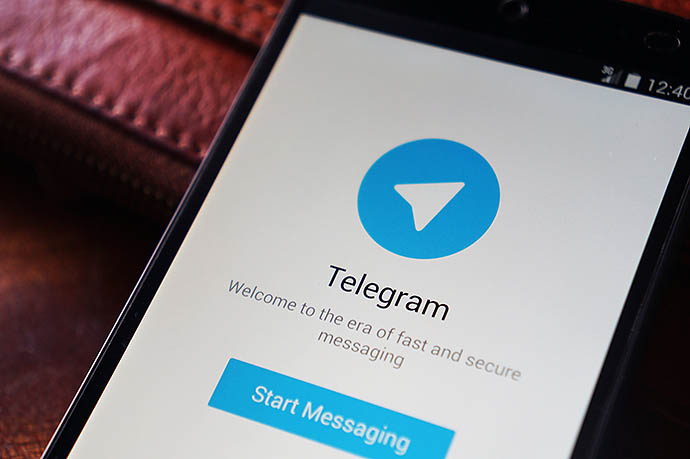
Telegram - это бесплатный мессенджер для смартфонов и планшетов, созданный американской компанией Digital Fortress, принадлежащей основателю «Вконтакте» Павлу Дурову. Через приложение можно обмениваться текстовыми и аудиосообщениями, фото и видео, файлами Word, PDF и даже экселевскими таблицами, создавать групповые чаты, а также подписываться на каналы. Оно было запущено почти три года назад, но настоящую популярность в России начало набирать только последние месяцы. Разбираемся, почему.
Защита от взлома

Главный козырь Павла Дурова – шифрование данных. Как гласит легенда, после ухода из «Вконтакте» он хотел обсудить с братом планы на жизнь и понял, что в наш век тотальной слежки спецслужб никакая переписка не гарантирует приватности. Так родилась идея создать мессенджер, полностью защищенный от взлома. Сам Дуров вложил в проект деньги от продажи акций «Вконтакте», а его брат Николай, бывший ранее техническим директором соцсети, разработал технологии шифрования, о которые криптографы всего мира ломают головы по сей день. Если не вдаваться в технические подробности, суть в том, что закодированные сообщения с одного гаджета попадают на другой, минуя сервера компании, которые при передаче данных всегда становятся слабым звеном. Дуров неоднократно предлагал хакерам взломать его личную переписку за вознаграждение сначала в $ 200 тысяч, а затем и в $ 300 тысяч. Один программист сумел найти уязвимость в приложении, но получил лишь $ 100 тысяч, поскольку до самих сообщений добраться не сумел.
События последнего времени: утечка данных Tinder , взлом смартфонов знаменитостей , офшорные скандалы, разбирательства ФБР с Apple и непрекращающаяся слежка спецслужб за всеми - вполне естественно породили в мире запрос на повышенную секретность данных. В феврале 2016 число пользователей сервиса по всему миру превысило 100 млн. Для сравнения - главный конкурент WhatsApp имеет аудиторию в миллиард человек.
Полная приватность
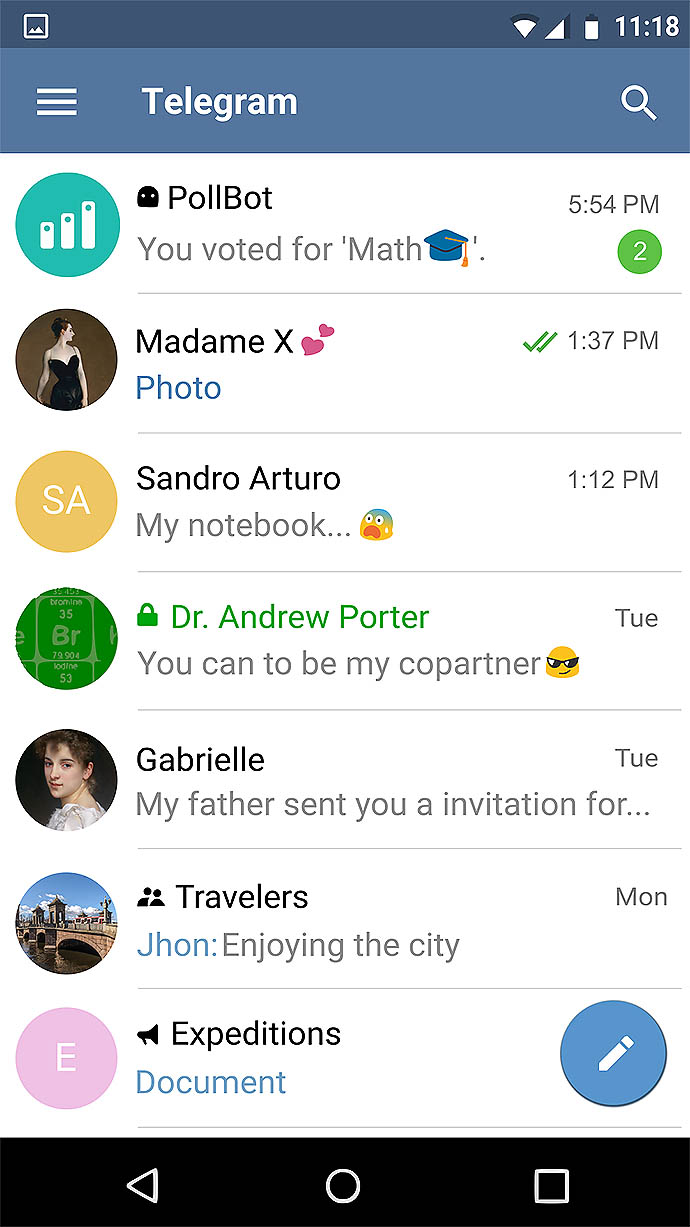
Правда, все вышеперечисленное гарантируется только тогда, когда пользователь выбирает опцию Secret Chat. В приложении можно вести как обычные чаты, так и засекреченные. Во втором случае, когда вам придет сообщение, на заблокированном экране не будет высвечиваться имени отправителя, более того, в секретных чатах Telegram можно установить «срок жизни» сообщения – от 1 секунды до недели с момента прочтения. Через указанное время переписка будет удалена с устройств обоих участников. Картинки или видео в таком чате можно просмотреть, только удерживая палец на размытом превью. Если на другом конце попробуют сделать скриншот (а для этого понадобится некоторая сноровка), об этом тут же придет отчет. И наконец, приятный бонус – на приложение можно установить пароль, который будет запрашиваться каждый раз при его запуске. Можно также настроить вход по отпечатку пальца.
Стикеры
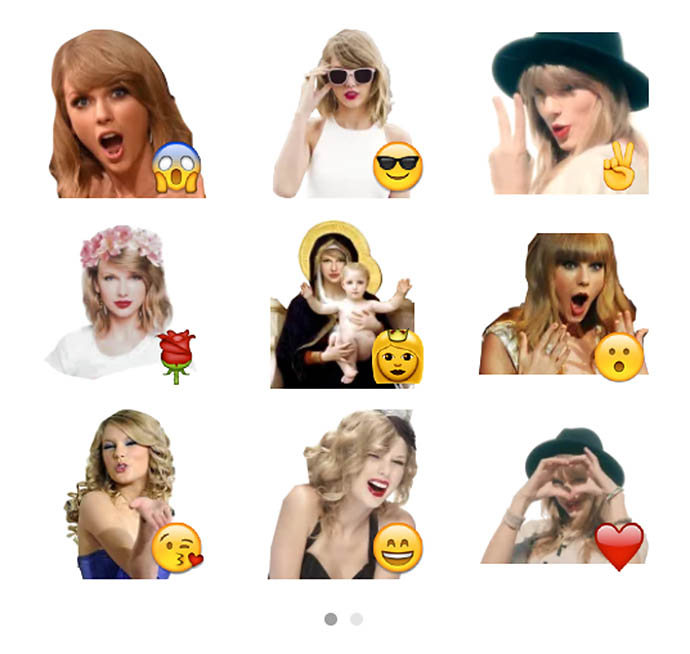
В Telegram, как и в мессенджере Viber есть стикеры, которыми можно разнообразить поднадоевшие эмоджи. Целые коллекции наклеек можно бесплатно загрузить в специальном разделе неофициального сайта приложения tlgrm.ru/stickers или на канале telegram.me/tstickers. В них есть подборки фотографий известных личностей и героев мемов.
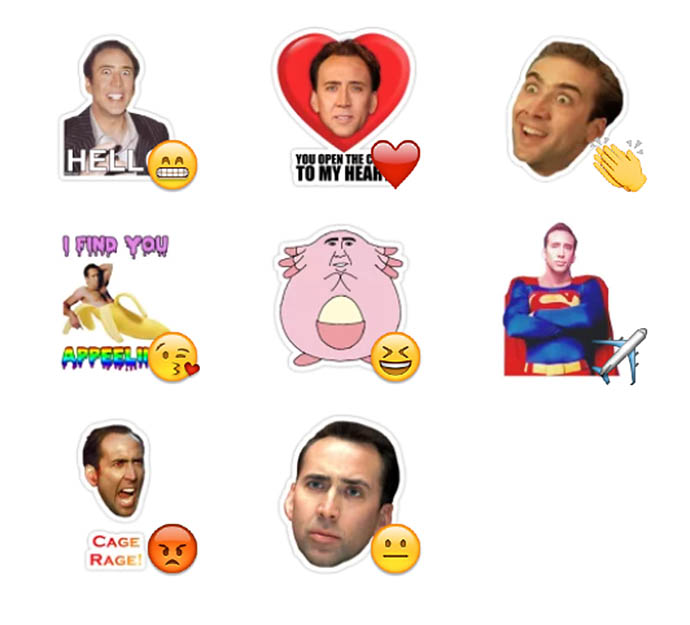
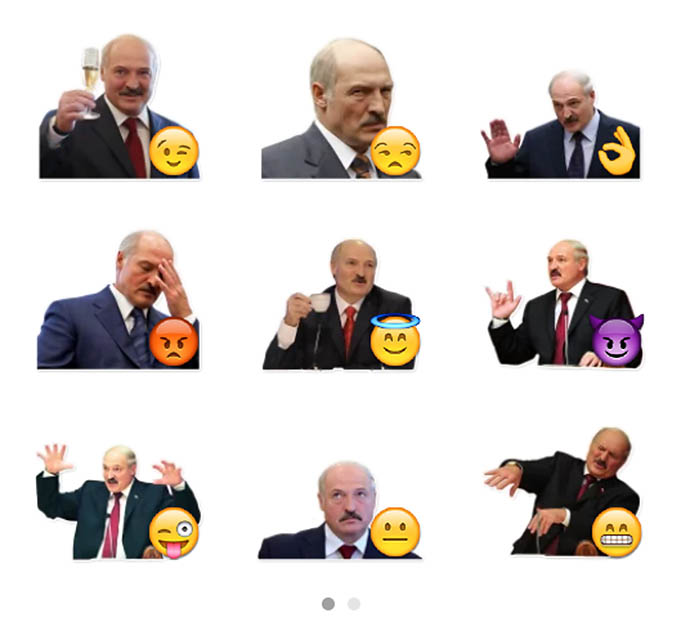
Каналы и боты
Вторая волна популярности Telegram наступила ближе к концу прошлого года. С сентября 2015 Telegram перестал быть мессенджером в классическом понимании. В нем появились черты, делающие его схожим с социальными сетями. Первая - это каналы - чаты для массовой рассылки сообщений. Они бывают приватными, и вступить в них можно только по приглашению, а также публичными. Многие из них напоминают паблики «Вконтакте». По сути, это гибрид рассылки и стены новостей: автор канала может вести блог в мессенджере о чем угодно, а о каждом новом посте подписчиками приходит уведомление. Канал можно прочитать целиком, отмотав к началу. При этом читатели не могут дать никакой обратной связи - комментариев и лайков нет, популярность определяется числом просмотров сообщения.
Особенную скандальность приложение получило после появления нескольких каналов, через которые можно скачивать сериалы и книги. Как и в случае с «Вконтакте», не обошлось без претензий правообладателей. Еще раньше в Telegram появились другая функция - боты. Это программы, которые выполняют определенные действия по заданному алгоритму. С каждым днем число каналов и ботов только увеличивается.
Вот небольшой список некоторых интересных каналов и ботов Telegram:
Совет ELLE : подписываясь на канал, сразу отключайте его уведомления (значок Mute), если это только не канал срочных и экстренных новостей и происшествий. Иначе, 30-40-50, а то и 100 оповещений в день о новых фотографиях котов, подборках анекдотов и вышедших сериалах очень быстро вас утомят. Зайти и проверить все подписки можно и так в любое время.
@bestarticles - подборка самых интересных статей дня (как правило, неполитических)
@complimento - канал, раз в день присылающий комплимент
@epytom - канал основательницы Trends Brands Насти Сартан о том, как стильно одеться, имея в гардеробе всего 40 вещей
@skyeng -изучение английского с упором на лексику по темам
@dailyeng - еще один канал для изучающих английский
@LeVardos -юмор, мемы и демотиваторы
@evil_incorporate -сарказм и черный юмор
@Culture_crab - рецензии на сериалы и фильмы
@sezon1 - хранилище огромного количества сериалов, которые можно закачать
@korotkoekino -интересные короткометражки
@tmuzic - потоки музыки всевозможных жанров
@psyhologia - переведенные на русский статьи из западных источников на тему психологии
@LatestArt - канал о современном искусстве
@redchamber -обо всем азиатском: корейских, японских и китайских фильмах, музыке и еде
@AnimalChannel - красивые фото и видео животных и природы
@sovety - ежедневные советы и лайфхаки, как улучшить жизнь
@catizm - всевозможные фото, видео и гифки котов
@kinomanbot - бот с описанием и ссылками на фильмы, сериалы, игры
@dl_youtube_bot - бот для загрузки любого видео с YouTube по ссылке
@delorean_bot - бот для напоминаний
@stopwatchbot - бот-секундомер
@LearningGermanBot - бот, помогающий в изучении немецкого
@dl_youtube_bot - бот для загрузки видео с YouTube
@gifscombot - бот, конвертирующий видео в GIF-картинки. Поддерживает импорт из Twitter и Instagram
@music - бот с классической музыкой
@sticker - бот для поиска стикеров по emoji
) – это бесплатная и удобная платформа для обмена сообщениями, медиафайлами и другими форматами между пользователями Интернета. Данный мессенджер в сегодняшние дни набирает все больше и больше популярности, его можно использовать, как с телефона, так и с другого любого устройства, он имеет высокий уровень защиты и анонимности, создателем его является небезызвестный Павел Дуров (основатель соц сети ВКонтакте).
Популярность телеграма так же еще была вызвана тем, что в наши дни на этой платформе работает очень много высокодоходных инвестиционных проектов, некоторые из которых получаются весьма и весьма неплохими. Телеграм боты (специальные программные приложения), на которых держится большая часть проекта, выполняют за их администратора все основные задачи, они самостоятельно принимают инвестиции от вкладчиков, делают им выплаты, отвечают на сообщения, и выполняют другие иные процессы, которые в них заложил разработчик. Давайте же, прямо сейчас, разберемся с тем, как правильно скачать телеграм на свое устройство, установить, настроить, русифицировать и начать с его помощью зарабатывать.
Я зарабатываю по 500-1500$ в месяц на этих проектах
Вклады до 818% годовых
Мгновенные выплаты и в любое время
Мин. депозит 10$ или эквивалент в других валютах
Выгодные инвестиции с сопровождением и поддержкой 24/7
История создания Телеграм?
Выгодное приумножение денег в сети от 50$!
Все способы инвестирования в одном курсе, подпишись и получи прямо сейчас.
Отвечая на вопрос, Telegram Messenger что это такое, в первую очередь хотелось бы конечно начать с истории его создания, ну а после уже перейти непосредственно к практике. Впервые идея о создании мессенджера телеграм у Дурова появилась после того, как спецназ постучал в его дверь. В то время в России шла большая волна массовых антиправительственных протестов, и его социальная сеть ВКонтакте по всей видимости была в этом как-то запутана.
Может именно в ней происходил сговор бунтующих, и людям в масках нужна была какая-то информация, либо наоборот, кто-то «сверху» взломал ее, узнал о сговорах, и теперь хотел как-то этим манипулировать, но не суть. После того, как спецназ ушел, Дуров сразу же написал своему брату Николаю, и осознал тот момент, что по факту-то у него нет безопасного способа коммуникации со своим братом. И неплохо было бы создать такую сеть, которую невозможно взломать, ведь мало ли у людей бывают какие секреты.

Таким образом, 14 августа 2013 года на свет появился первый клиент Telegram для устройства iOS. Позже, телеграм постоянно совершенствовался, и появлялись версии для других рабочих устройств, даже проходили конкурсы на взлом защиты Телеграм, с призовым фондом в 200,000$ и даже 300,000$. Частичные попытки взлома, конечно же были, но чтобы полностью хакнуть ситему, прочитав переписку между определенным кругом лиц, так ни у кого и не получилось. С тех пор Телеграм считается самой безопасной и анонимной системой общения.
Основные преимущества платформы Телеграм:
* Приватность и безопасность – главное преимущество телеграма, которое так его прославило, и сделало популярным во всем мире. Как уже было сказано выше, у каждого человека есть свои секреты и информация, которой он готов делиться только с определенным кругом лиц. В платформе телеграмм есть отличная возможность создавать конференции с лимитированным кругом лиц, а так же с функцией самоуничтожения сообщений после определенного времени. Даже если кто-то доберется до данных в дата-центрах, коих сегодня огромное множество, он все равно не сможет взломать их и прочитать Вашу переписку.
* Бесплатность и удобство – мессенджер телеграм полностью бесплатен, имеет синхронизацию и к нему есть доступ с абсолютно любого устройства, будь то компьютер, планшет, телефон и т.д. Зайти в свой аккаунт можно отовсюду, и если это нужно, сделать мгновенно массовую рассылку по своим друзьям и подписчикам (кстати, очень удобно при работе с инвест активами). Ну, а если Вы инвестор, и у Вас, к примеру, нет возможности находиться за ноутбуком, с помощью «телеги» через телефон можно быстро вывести всю прибыль с проекта, или сделать депозит всего в пару кликов.
* Мощность и скорость – телеграм не имеет никаких ограничений по отправленным Вами сообщениям или документам за сутки, можно отправлять информации столько, сколько захочется. Для стабилизации высокой работы и скорости платформы телеграм, его дата-центры располагаются в разных частях мира, что дает ему возможность быть независимым и отправлять сообщения за 1 секунду.
Как скачать Telegram Messenger, установить, настроить, пользоваться?
Итак, для того, чтобы скачать и установить телеграм на свое устройство, для начала Вам необходимо пройти на его официальный сайт по следующей ссылке>>> и выбрать нужную версию (допустим, я выбрал web-версию):
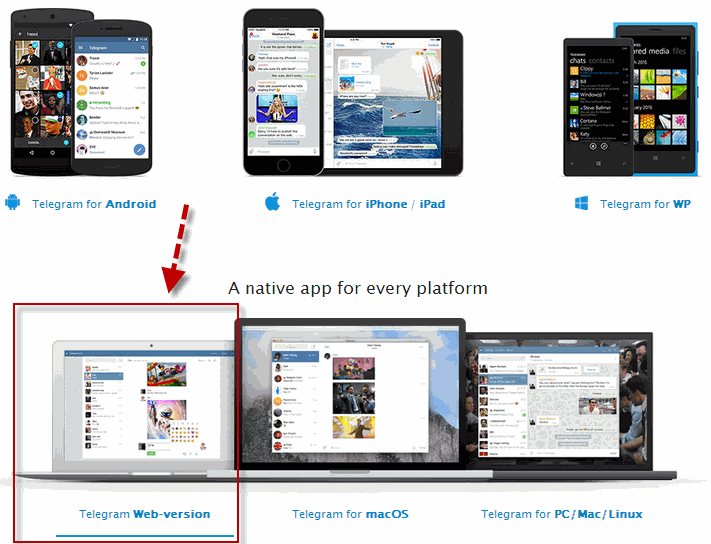
В первом появившемся окне указываем свою страну, свой номер сотового телефона, так как именно к нему будет привязан Ваш будущий аккаунт, вводим полученный код с телефона, присланный нам по смс, и подключаемся к «телеге». Как видите сами, платформа telegram напоминает чем-то соц сеть ВКонтакте, но есть и некоторые отличия. Первое, это раздел меню/настройки, находится он в левом верхнем углу, по нажатию которого можно будет настраивать свой аккаунт, создавать группы и т.д.
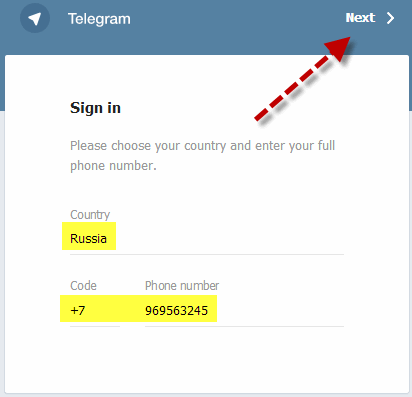
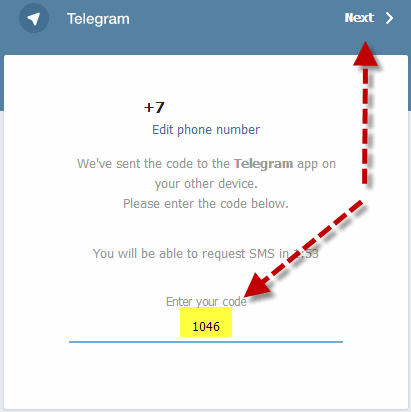
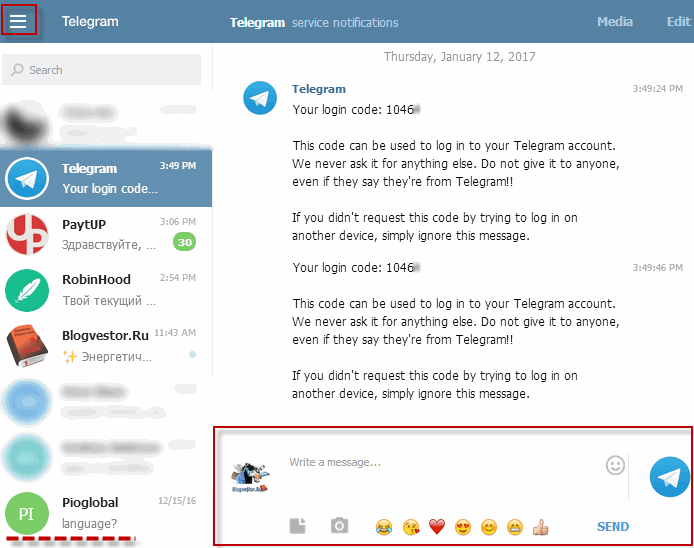
Второе, это левый столбик под меню, здесь будут отображаться все Ваши контакты и аккаунты с которыми Вы ведете или вели переписку, кстати, между контактами и меню есть специальная форма поиска, через нее можно искать собеседника, зная его ник. В самом низу платформы справа располагается диалоговое окно, через которое происходит общение, для отправки сообщений нужно жать «Send» или значок самолета. Сложного в работе с телеграм ничего нет, весь функционал и юзабилити Вам неоднократно встречалось в других сервисах.
Как перевести Телеграм на русский язык?
Изначально телеграм имеет только английскую версию, поэтому чтобы перевести телеграм на русский язык на компьютере Windows, нужно через форму поиска найти в нем, сначала робота Антона, делается это через ввод слова «telerobot» (вводить нужно без кавычек):
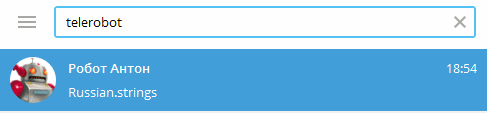
Когда робот будет найден, ему необходимо отправить сообщение с текстом «locate tdesktop» (снова вводить без кавычек). В ответ, на которое Вам должен будет выслан «Russian.string», нажмите по этому файлу левой кнопкой мыши, чтобы он сохранился у Вас на устройстве. После этого заходим в настройки «Setting», которые располагаются в левом верхнем углу, и в разделе «General» обязательно удерживая сочетание клавиш Shift+ALT, нажимаем на «Change language», параллельно, открывая файл «Russian.string» из появившегося окна. Если все будет сделано правильно, система попросит Вас перезапустить телеграмм, сделайте это.
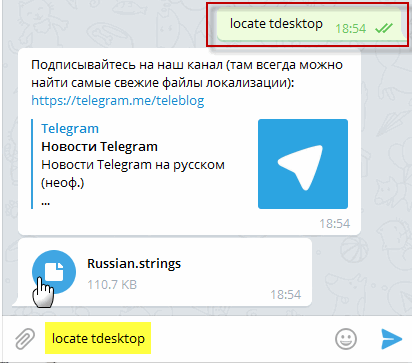
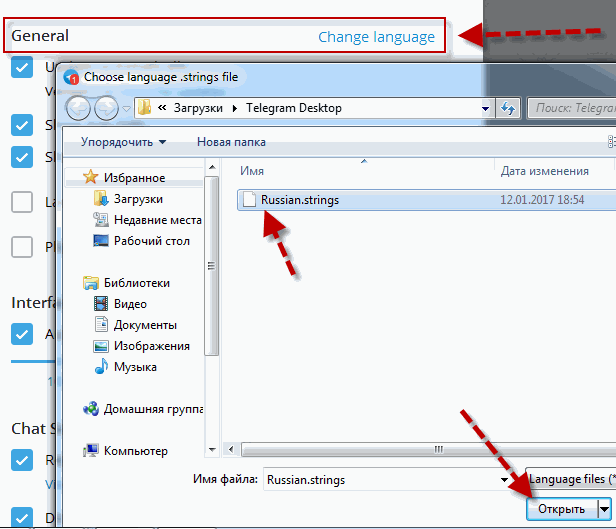
Чтобы сделать русский язык телеграм для Android, нужно проделать практически все, то же самое, только роботу написать «Locale Android», на что Вам будет выслан файл «Russian.xml». Так же нажмите на него левой кнопкой мыши, чтобы он сохранился. Когда файл будет скачен (ярлык стрелки поменяется на скрепку), нажмите на нем в правом верхнем углу три точки, выберите пункт «Apply localization file» и в списке указываем русский язык: Пошаговые инструкции Помощь онлайн
Что ж, вот и подошли мы практически к завершению, и нам осталось только разобраться с тем, как правильно работать с инвестиционными проектами, сделанными на платформе телеграм. Проекты, работающие на телеграм стали появляться не так давно, но уже начали пользоваться спросом среди онлайн инвесторов, так как в них нет необходимости регистрироваться и т.д.
Достаточно просто через свой телефон/ноутбук/планшет на котором установлен мессенджер телеграм, подключиться к боту проекта (специальный робот – программа), и через понятное меню произвести все необходимые действия (создать депозит, вывести прибыль, реинвестировать и т.д.). Давайте посмотрим, как это правильно делается, в качестве примера будем использовать на сегодня актуальный (дата написания поста 12.01.2017) инвестиционный проект RobinHood.
Внимание! Сообщаю сразу, что при работе с проектами на телеграм платформе могут автоматически появляться в Вашем мессенджере надписи следующего типа (они выводятся самим телеграмом, не проектом):
Several users have reported this bot as a scam. We advise extreme caution when dealing with it. Note that this bot is not related to Telegram in any way, its developers are entirely independent.
Так вот предупреждаю, что такого рода явления, абсолютно никак не влияют на инвестиционный проект и уж тем более не говорят о его проблемах (scam). Поэтому, имейте это в виду и просто не обращайте на это внимания!
Первое, что нужно сделать, это перейти на официальный сайт проекта, работающего на телеграм платформе, найти там специальную кнопку для подключения к боту и нажать ее. В нашем случае такая кнопка выглядит так (жмем Запустить RobinHood):
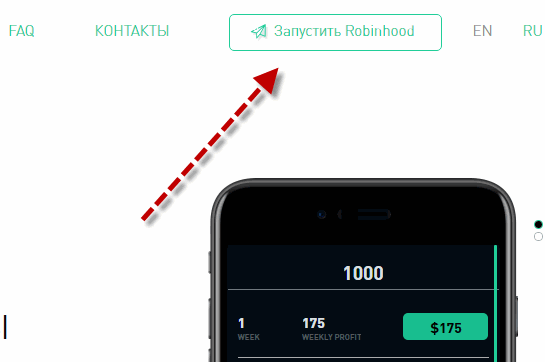
На следующей странице жмем «Открыть приложение URL: Telegram Link», если хотите запустить телегу со своего устройства, или же «Open in Telegram Web» для того, чтобы запустить веб телеграм. Если телеграм не установлен, то выбираем «Get Telegram», Вас перекинет на его официальный сайт, чтобы Вы могли его инициализировать. Так как я привык работать с веб версией, я выбираю ее, то есть жму «Open in Telegram Web» и сразу перехожу к работе с проектом:
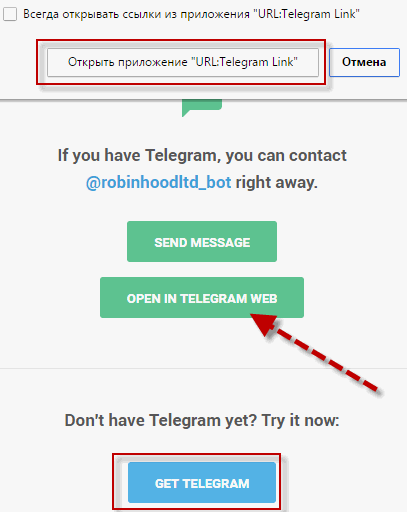
В первом окне нам нужно нажать на «Start» (если этой кнопки нет, то сами пропишите в сообщение «/start» без кавычек, это так же актуально для тех случаев, когда не видно меню бота в телеграмме, запомните на будущее, пригодится). Потом выбираем нужный нам язык и перед нами открывается основное меню бота, именно через него и происходит работа инвестора с проектом (можете пройти по каждому его разделу, чтобы ознакомиться). Чтобы создать депозит в проекте, нужно выбрать раздел «Заработок»:
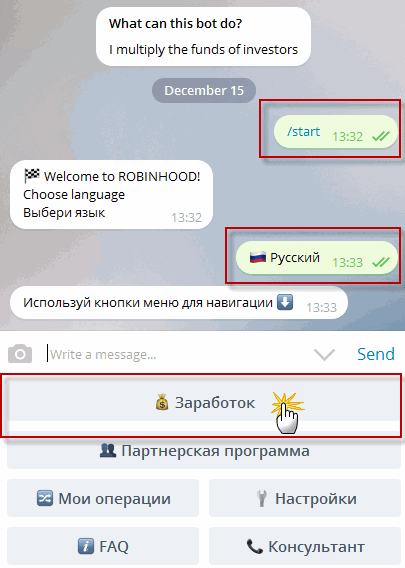
Следующим нашим действием идет пункт «Пополнить», выбираем его, указываем валюту, в которой хотим инвестировать, выбираем платежную систему, с помощью которой будем это делать:
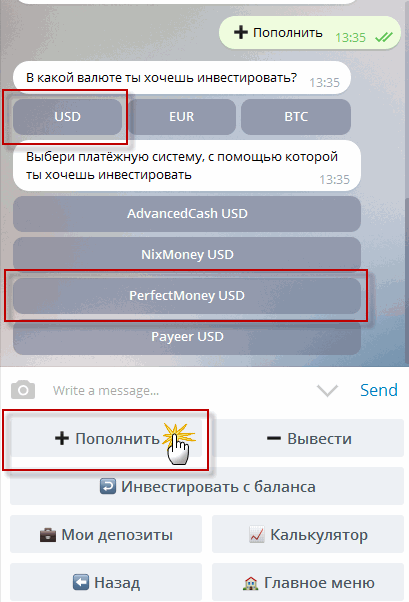
Выбираем размер инвестиции из уже имеющихся стандартных сумм, либо же через пункт «Указать сумму вручную» вписываем в диалоговое окно свою нужную сумму для вклада, и жмем отправить «Send»:
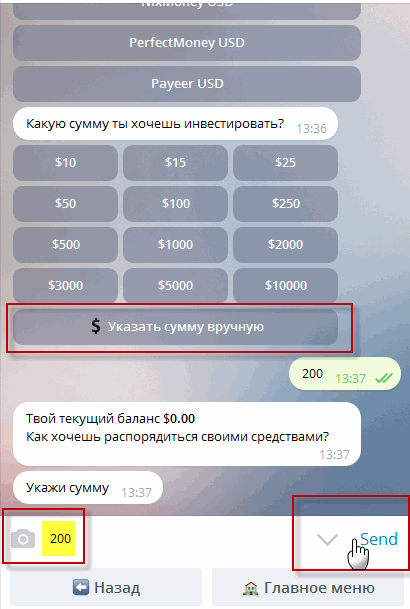
Проходим по специальной ссылке из диалогового окна и завершаем операцию пополнения. Когда перевод будет закончен, Ваш вклад автоматически будет создан и уйдет в работу. Проверить создан ли Ваш вклад в проекте или же нет, можно из раздела меню «Заработок» — «Мои Депозиты»:
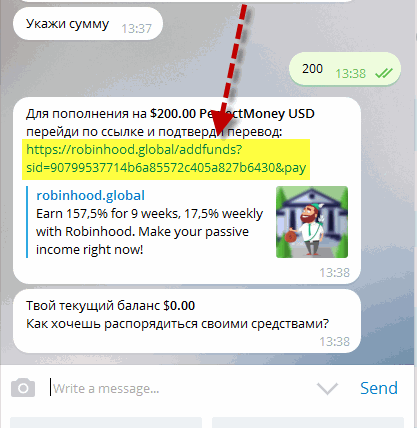
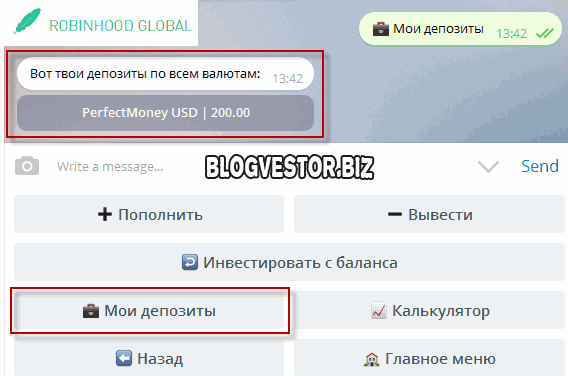
Чтобы вывести прибыль из проекта, снова обращаемся к главному меню бота раздел «Заработок», но уже пункт «Вывести». Выбираем платежную систему, на которую хотим получить выплату, преждевременно не забыв прописать ее реквизиты в настройках меню (если выводите на ту же, с которой и пополняли, ничего прописывать в настройках не нужно, так как она запоминается ботом автоматически):
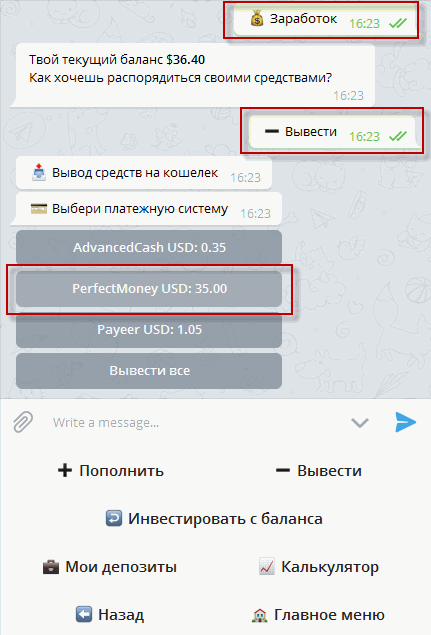
После чего либо выбираем готовую сумму вывода, либо указываем нужную нам сумму вручную, вписываем ее в диалоговое окно и жмем отправить сообщение «Send» или значок самолетика. Если средства были успешно выведены, Вы увидите, галочки напротив сообщения с суммой вывода, значит все в порядке.
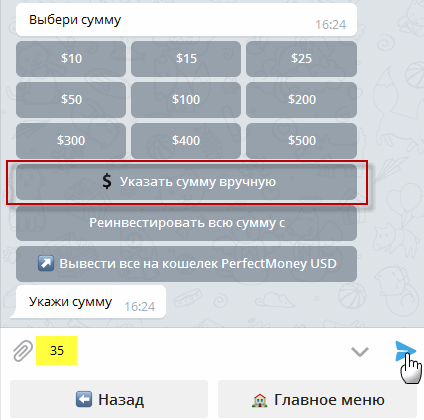
![]()
P.S. Еще раз повторяю, все действия со своими средствами (инвестирование, реинвестирование, вывод, партнерская программа, история операций и т.д.) делается именно с этого меню, там сложного ничего нет, просто следуйте написанным инструкциям.
Где смотреть свой ID номер в проектах на платформе телеграм?
Очень часто у инвестиционных партнеров нашего блога blogvestor.biz возникают проблемы, где же найти свой номер ID в проекте, чтобы можно было успешно заказать рефбек (бонус на депозит). Ведь, если в заявки на рефбек не указать свой ID партнера, мы не сможем выплатить бонус, так как просто не увидим Вас в системе. Итак, где смотреть свой ID?
Свой ID (идентификатор в системе) можно узнать, пройдя в раздел «Партнерская программа» и в большинстве случаев там будет специальный пункт, который так и называется «Мой ID», нажмите на него, и Вы увидите свой идентификационный номер, именно этот номер нам и нужно присылать в заявках на рефбек:
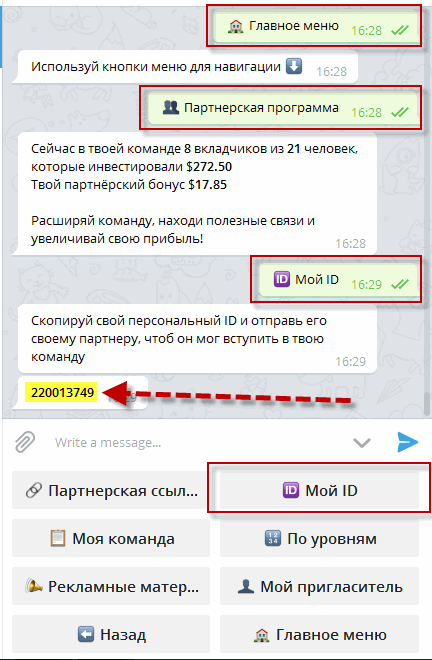
Так же данный номер можно еще посмотреть и другим путем, все в том же разделе партнерской программы выбрать пункт «Партнерская ссылка» и обратить внимание на конечный номер, который указан в конце ссылки, это и есть Ваш ID в проекте:
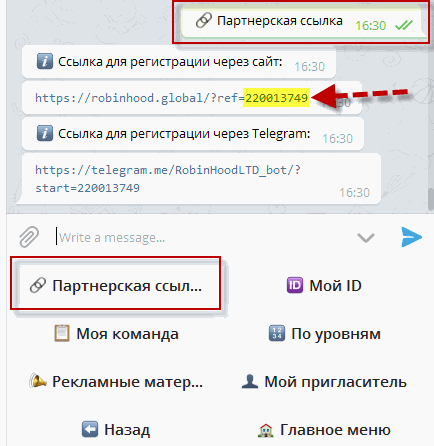
Что ж, только что мы с Вами разобрались с тем, что такое платформа телеграм мессенджер и как правильно с ней работать. Надеюсь, что после прочтения этой статьи, Вы уловите все прелести и удобства использования в своей работе этого бесплатного и быстрого сервиса, а так же будете зарабатывать вместе с ним еще эффективнее в разных инвестиционных проектах.
Кстати, на нашем телеграм канале Blogvestor.Biz можно оперативно узнавать обо всех новостях с мира финансов и инвестиций, а так же быть в курсе всех новых перспективных проектов, позволяющих получать хороший процент на свои инвестиции. Помимо этой информации, на канале так же публикуются и другие полезные статьи тематике о финансовой грамотности/саморазвитию, поэтому подписывайтесь на канал, будем совершенствоваться и зарабатывать вместе!
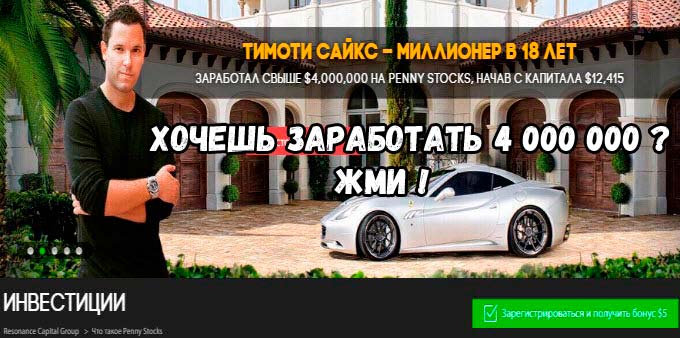
Если данный пост помог Вам доходчивее понять, что такое Telegram Messenger и как с помощью него можно эффективно зарабатывать в Интернете, просьба пожать социальные кнопки сетей, ниже, расскажите об этой инфе своим друзьям и знакомым, я же в свою очередь, буду Вам за это очень благодарен. Спасибо!
Мессенджер Telegram бешеным темпом набирает популярность во всем мире, отодвигая на задний план WhatsApp и Viber. В 2014 году Telegram вошел в список самых скачиваемых приложений в Бразилии, Чили, Мексике, Италии, Германии, на Ближнем Востоке, в Индии и Южной Корее. Через платформу отправляются десятки миллиардов сообщений в день. Этому приложению уже сейчас приписывают большое будущее. Чем же отличается Telegram от своих собратьев и что в нем такого особенного, расскажем в нашей рубрике "Вопрос-Ответ".
Что такое мессенджер Telegram?
Telegram – это программа, которая позволяет писать сообщения, отправлять аудио и видео. Кроме того, в нем можно проводить онлайн-конференции. Для синхронизации нескольких устройств все отправленные данные сохраняются в облаке.
А чем оно лучше других приложений?
Очередная американская разработка?
А вот и нет. Этот мессенджер – российская разработка. А одним из ее создателей является Павел Дуров. Да, тот самый Дуров, основатель мегапопулярной в России социальной сети "ВКонтакте".
Идея пришла ему в голову в 2011 году после визита в его квартиру спецназа с целью обыска. Тогда он задумался о разработке приложения с функцией шифрования для общения с братом Николаем. Павел написал основной код и разработал интерфейс. Николай разработал тот самый код шифрования MTProto. Спустя два года приложение было решено сделать доступным для всех пользователей.
А что там за каналы и боты?
Отличная штука, скажу я вам. После подписки на них вы сможете бесплатно скачивать книги , узнавать новости, делать заказы, приобретать билеты и много другое. Например, бот "Вкусненькое" будет ежедневно вас знакомить с рецептами новых интересных блюд, которые легко может приготовить каждый.
Если вы предпочитаете общаться не с роботами, а живыми людьми, тогда добро пожаловать в чаты. Это могут быть группы по интересам (например, чат стоматологов, мамочек или автолюбителей). Из полезных всем пользователей, например, можно порекомендовать канал "Вопрос юристу". В современном мире потребность получить оперативно юридическую консультацию возникает все чаще. Тут каждый может задать бесплатно вопрос и получить на него ответ.
Для новичков рекомендуем установить чат "Группа@Te1egram". Здесь вы сможете задать любой вопрос по работе приложения Telegram разработчикам приложения, владельцам различных ботов и каналов, а также найдете множество полезных ссылок и подсказок.
Здорово! И как установить этот Telegram?
Для того чтобы приложение Telegram заработало, Вам не нужно проходить длинную регистрацию, оно автоматически привязано к Вашей сим-карте. Достаточно лишь установить приложение на телефон, компьютер или планшет, ввести номер вашего мобильного и вбить полученный в смс код.
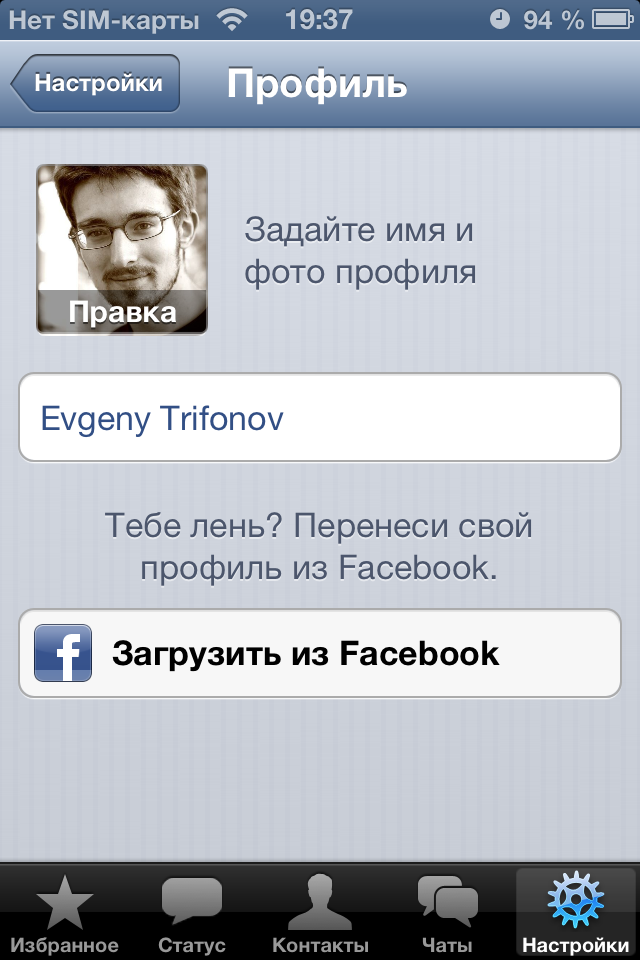
Оба сервиса позволяют отдельно настроить уведомления для сообщений и групповых чатов, оба предлагают установить задний фон окну беседы (из предложенных картинок или собственную фотографию), оба предлагают автоматически сохранять получаемые фотографии в память телефона.
Есть и различия, и они, как правило, не в пользу Telegram. Продукт Дурова на данный момент не позволяет ни импортировать свою фотографию из Facebook, ни отправить историю любого диалога по почте. Стоит, впрочем, помнить, что это первая публичная версия Telegram, в то время как компания WhatsApp Inc. была основана еще в 2009-м.
Сообщения


Окна диалогов удивительно похожи внешне. В обоих приложениях настраиваемый задний фон, двойные зеленые галочки для подтверждения статуса прочтенного сообщения. Функциональность тоже совпадает: любое сообщение можно копировать, удалить и переслать. И в WhatsApp, и в Telegram можно отправлять не только текстовые сообщения, но и фото, видео, а также указывать свое расположение.
Самая ощутимая разница - в скорости: текстовые сообщения доходят практически моментально в обоих случаях, но при прикреплении фотографий у Telegram есть некоторое преимущество. Особенно при работе с медленным мобильным интернетом. Хотя, возможно, это связано с меньшей нагрузкой на сервис: у WhatsApp сейчас 300 миллионов активных пользователей.
Многопользовательские чаты


Различия между двумя приложениями особенно сильно проявляются при работе в чатах. Если у WhatsApp максимальное количество участников одной беседы ограничено 50 пользователями, то у Telegram в одном чате может быть до 100 человек. Отличается и механизм добавления людей в чат. У WhatsApp добавлять новичков может только создатель чата, у Telegram - все его участники.
По-разному чаты справляются с большими нагрузками. Мы устроили обоим сервисам своеобразный “краш-тест”: около десяти человек в течение минуты отправляли как можно больше коротких сообщений и фотографий. iPhone 4 с открытым чатом WhatsApp во время "краш-теста" полностью перестал доставлять сообщения, не реагировал на нажатие экранных кнопок и лишь вибрировал, уведомляя о новых сообщениях. В Telegram тот же iPhone при схожих нагрузках доставлял сообщения с некоторым опозданием, но в отличие от конкурента он сохранил свою работоспособность и по-прежнему позволял читать и писать сообщения, просматривать фотографии, загружать их.
Прикрепление фото
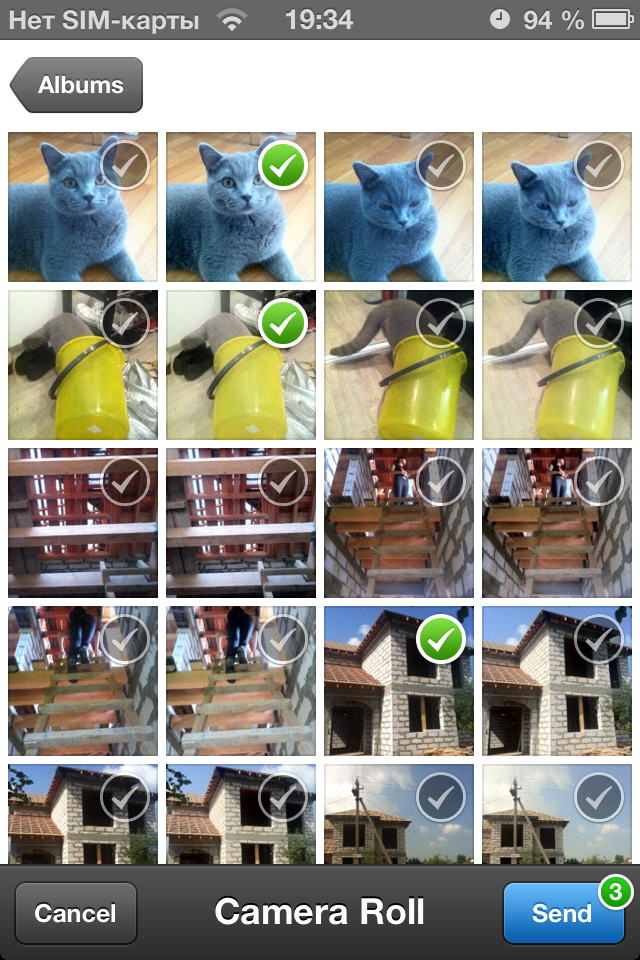
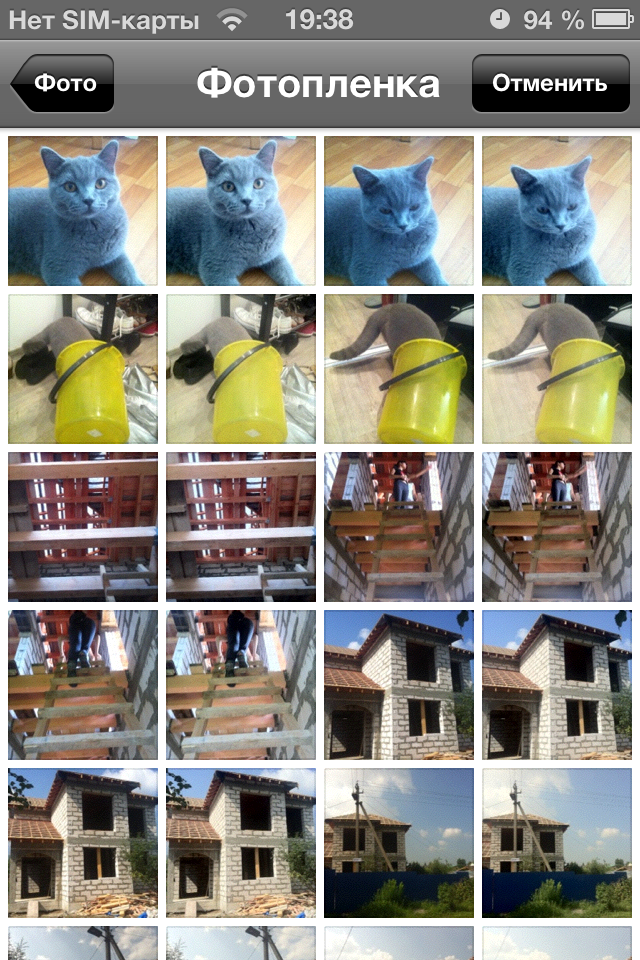
Еще одно ощутимое отличие - интерфейс прикрепления изображений. В WhatsApp можно лишь выбирать фотографии по одной, глядя на их превью-версии. В Telegram в превью-версии можно до выбора нажатием разворачивать фото во весь экран, а специальные галочки позволяют выделять несколько фотографий сразу. Кроме того, если провести пальцем по превью-версиям, отмечены будут все, которых коснулся пользователь.
Уникальные возможности
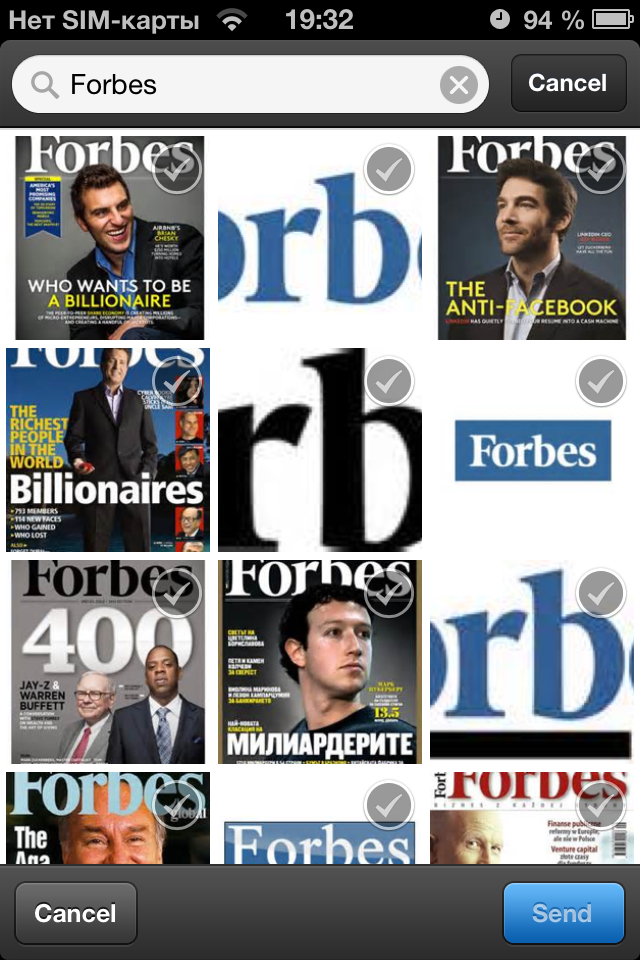

В Telegram есть встроенная функция поиска изображений в интернете: если в разговоре захотелось передать свои эмоции не словами, а, например, кадром с умоляющим котом из “Шрека”, сделать это можно за несколько секунд, введя соответствующий запрос. Для поиска используется сервис Bing, в WhatsApp фотографии можно добавлять лишь из числа имеющихся на смартфоне, зато кроме текстовых сообщений можно отправлять еще и голосовые.



